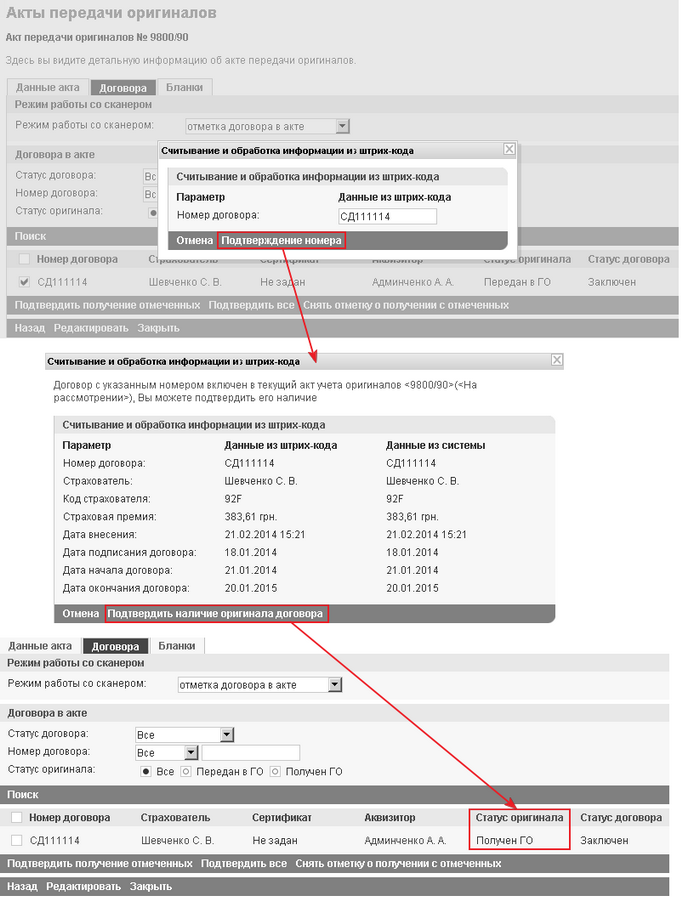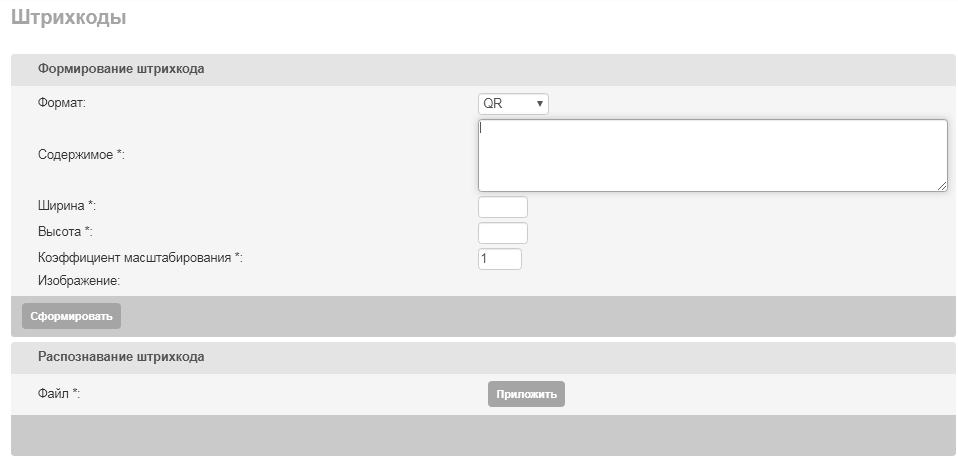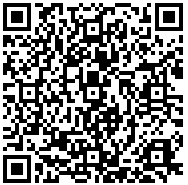Работа со сканером штрих-кодов
Если в шаблоны договоров страхования, которые передаются в архив ГО, были включены штрих-коды (QR-код или код PDF417), то выполнить подтверждение получения оригиналов этих договоров ГО возможно с помощью сканера штрих-кодов. Подробнее о формировании штрих-кодов и включении их в шаблоны договоров см. раздел руководства Шаблоны документов, подраздел "Включение в шаблон договора страхования штрих-кодов".
1.Основные характеристики, которым должен отвечать используемый для считывания штрих-кода сканер: •возможность сканировать QR-код и код PDF417 с распознаванием русского набора символов; •возможность эмуляции ввода с клавиатуры.
2.При работе со сканером должна быть выбрана русская раскладка клавиатуры. 3.Рекомендуемые для использования модели сканеров - HoneywellXenon 1900-GHD2, CIPHER 1704-2D, VOYAGER 1400G.
|
После принятия на рассмотрение акта передачи оригиналов договоров в архив ГО ответственным лицом на закладке акта "Договора" появится блок "Режим работы со сканером" (см. рис.), в котором следует определить режим работы со сканером:
•"без сканера" — сканер не применяется, подтверждение оригиналов договоров выполняется пользователем полностью в ручном режиме (подробнее см. раздел руководства Учет передачи оригиналов договоров в архив ГО)
•"отметка договора в акте" — для подтверждения получения оригинала договора в ГО применяется сканер штрих-кодов без возможности перехода к просмотра карточки договора, штрих-код которого отсканирован. Подробнее
При выборе режима "отметка договора в акте" и выполнении сканирования штрих-кода с бланка договора, включенного в данный акт передачи договоров в архив ГО (при сканировании фокус системы должен быть активным), на экране отобразится окно "Считывание и обработка информации из штрих-кода" (см. рис.), в котором в поле "Номер договора" отобразится номер сканируемого договора. Если номер договора отобразился верно, то пользователь должен подтвердить его по нажатию в функциональном меню окна кнопки "Подтверждение номера" (см. рис.). После подтверждения номера в случае наличия его в системе в окне "Считывание и обработка информации из штрих-кода" отобразится таблица с данными договора из системы и данными, расшифрованными из штрих-кода (см. рис.). Если данные идентичны, то пользователь может потвердить получение оригинала договора или по нажатию в функциональном меню окна кнопки "Подтвердить наличие оригинала договора", или повторным сканированием штрих-кода, после чего в акте для данного договора в поле "Статус оригинала" установится статус "Получен ГО" (см. рис.).
Для данного режима работы если договор прошел проверку на базе штрих-кода и пользователь выполняет подтверждение наличия оригинала, то в системе для договора в поле "Вариант проверки договора в архиве" автоматически устанавливается вариант проверки, для которого в настройках в поле "Использование при проверке штрих-кода" установлено значение "да" и установлен наименьший рейтинг (подробнее см. описание пользовательского справочника "Варианты проверки договора" в разделе руководства Справочники).
Если договор не проходил проверку на базе штрих-кода и пользователь выполняет подтверждение наличия оригинала вручную, то для договора автоматически устанавливается вариант проверки, для которого в поле "Использование при проверке штрих-кода" установлено значение "нет" и установлен наименьший рейтинг.
|
•"переход к просмотру договора" — для подтверждения получения оригинала договора в ГО применяется сканер штрих-кодов с возможностью перехода к просмотру карточки договора, штрих-код которого отсканирован. Подробнее
При выборе режима "переход к просмотру договора" и выполнении сканирования штрих-кода с бланка договора, в момент подтверждения отсканированного номера договора происходит переход на страницу детального просмотра договора, а также появляется всплывающее окно, в котором отображается информация из штрих-кода и поле "Вариант проверки договора в архиве", в котором обязательно следует указать вариант проверки оригинала договора. Список доступных значений в поле для варианта проверки содержит элементы пользовательского справочника "Варианты проверки договора" (подробнее о данном справочнике см. раздел руководства Справочники), для которых в поле "Использование при проверке штрих-кода" установлено значение "да", и данные элементы будут отсортированы по убыванию рейтинга (по умолчанию подставится с максимальным рейтингом).
По нажатию кнопки "Подтвердить наличие оригинала договора" договор будет помечен как "Получен ГО", а в поле "Вариант проверки договора в архиве" будет установен выбранный вариант проверки, после чего автоматически выполнится обратный переход на акт получения оригиналов с сообщением о том, что договор №ХХХХХХ помечен как "Получен ГО".
|
На карточке договора на закладке "Общее" в блоке "Информация по договору" в поле "Статус оригинала" также установится статус "Получен ГО", а в скобках отобразится номер акта передачи оригиналов в архив (см. рис.), причем номер акта является ссылкой на карточку акта. По нажатию расположенной рядом кнопки "История" отобразится окно с историей изменения статусов оригинала договора.
![]()
Если при подтверждении номера договора сам договор не будет найден в системе или будет найден, но будет включен в другой акт передачи оригиналов, то система выдаст соответствующее предупреждение.
Если договор не включен ни в один акт передачи, или включен в закрытый акт, то пользователю предлагается:
•Включить договор в текущий акт (если подразделение заключения договора совпадает с подразделением в акте или является нижестоящим относительно его)
•Включить договор в другой акт учета оригиналов в статусе «Черновик» (если подразделение заключения договора совпадает с подразделением в акте или является нижестоящим относительно его)
•Создать отдельный акт учета.
Если подразделение заключения договора совпадает с подразделением в акте, то в созданном акте будут аналогичные реквизиты как в текущем, кроме номера акта и Автора, которым устанавливается текущий пользователь. Такой акт автоматически переводится в статус «На рассмотрении». Если же в договорах не совпадает подразделение заключения, то в нем устанавливаются следующие параметры:
•Автор – пользователь, который инициирует создание акта
•Подразделение – дирекция, которой подчинено подразделение заключения договора
•Дата передачи – вводится пользователей в ручном режиме, или пользователь инициирует установки дату передачи из текущего акта (она будет установлена по умолчанию)
•Продукт – несколько
•Статус - Принят на рассмотрение
•Ответственный за архивацию – пользователь, который инициирует создание нового акта.
Если проверяемый договор не включен в текущий открытый акт приема-передачи оригиналов, который проверяется, но включен в другой акт приема-передачи оригиналов, который передан на рассмотрение или принят к рассмотрению, но еще не закрыт в архиве ГО, то договор независимо от режима работы открывается для просмотра, чтобы предоставить пользователю возможность произвести необходимые действия по проверке и зафиксировать результат проверки. При открытии такого договора для пересмотра сообщения пользователю формируется или дополняется информацией о том, что указанный договор передан на рассмотрение в архив ГО другим актом и указывается номер такого акта.
Если проверяемый договор не включен в текущий акт приема-передачи оригиналов, но включен в другой акт приема-передачи оригиналов в статусе "Черновик", то договор независимо от режима работы открывается для просмотра, чтобы предоставить пользователю возможность произвести необходимые действия по проверке и зафиксировать результат проверки. При открытии такого договора для просмотра пользователю формируется или дополняется информацией о том, что указанный договор включен в другой акт в статусе "Черновик" и указывается номер такого акта. Также по такому договору автоматически устанавливается значение реквизита "Статус оригинала" "Отложен".
Системой автоматически выполняется отслеживание случаев подделки штрих-кодов по договорам страхования и фиксации ошибок, связанных с чтением штрих-кодов, а также несоответствий данных в штрих-коде для оригиналов договоров страхования. При возникновении указанных ситуаций, в журнал "Контроль оригиналов договоров" заносится соответствующая запись (подробнее см. раздел руководства Журнал контроля оригиналов договоров).
|
В шаблоны договоров страхования можно включать изображения штрих-кодов двух типов: QR-код и код PDF417.
Для формирования штрих-кода следует зайти на скрытую страницу ../app/barcode и задать следующие данные штрих-кода (см. рис.): •Формат — QR-код или код PDF417 •Содержимое — номер договора •Ширина — в пикселях •Высота — в пикселях
Для формирования штрих-кода по заданным параметрам следует нажать кнопку "Сформировать".
Кроме того, можно приложить изображение уже сформированного ранее штрих-кода по нажатию кнопки "Приложить" в блоке "Распознавание штрих-кода", после чего в поле "Результат" отобразится расшифровка данного кода (в шестнадцатиричной системе).
Вид штрих-кодов:
•QR-код
•код PDF417
Выполнить данное включение возможно с помощью специальных методов, позволяющих указывать параметры формируемого кода (ширина, высота, размер единичного блока в коде, перечень реквизитов договора страхования, из которых формируется код). Также, метод позволяет шифровать данные, чтобы при считывании инфорамции стандартными считывателями кодов не было понятно, как код формируется и, соответственно, не было возможности его подделать.
Указанные параметры могут быть включены в код все или частично, что связано с размером формируемого кода, т.к. чем меньше размер, тем меньше информации в него нужно включать, чтобы обеспечить возможность чтения кода. Т.к. в разных договорах возможны разные размеры кода, то и в код будет включаться разная информация. Конкретный перечень методов для каждого шаблона определяется путем подбора при создании шаблона.
Для вывода изображение в XLS файлы используется тег sh:barcode.
При формировании шаблона договора для формирования данных штрих-кода можно воспользоваться специальным выражением:
"#{contractBarcodeDataBuilder.build(proposal.contractConditions, ВЕРСИЯ_РЕКВИЗИТОВ)}", где ВЕРСИЯ_РЕКВИЗИТОВ числовое значение от 1 до 8, указывающее количество реквизитов договора, которые необходимо включить в штрих-код.
Перечь реквизитов, которые можно включить в штрих-код (включаются в порядке их перечисления): •номер договора •дата введения договора •название страхователя •дата подписания •дата начала действия •окончания действия договора страхования •страховая премия •код страхователя
Пример использования:
<sh:barcode format="PDF_417" data="#{contractBarcodeDataBuilder.build(proposal.contractConditions, 8)}" width="200" height="100"/>, где:
•barcode – зарезирвированное название в системе для тега вывода изображения в XLS •format – формат штрихкода (PDF_417, QR_CODE) •data – данные штрихкода •8 – количество реквизитов, включаемые в штрих-код, т.е. в данном случае включаются все возможные •width – ширина штрихкода в пикселях (числовое значение) •height – высота штрихкода в пикселях (числовое значение)
Высота и ширина штрих-кода может измениться при формировании, если текст, шифруемый в изображении, не будет помещаться в указанные изначально размеры.
Подробнее о формировании штрих-кодов см. раздел руководства Создание штрих-кода и включение его в бланк договора
|